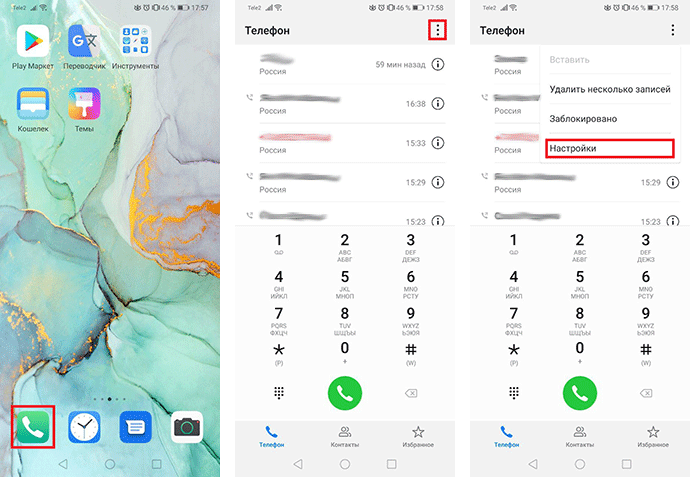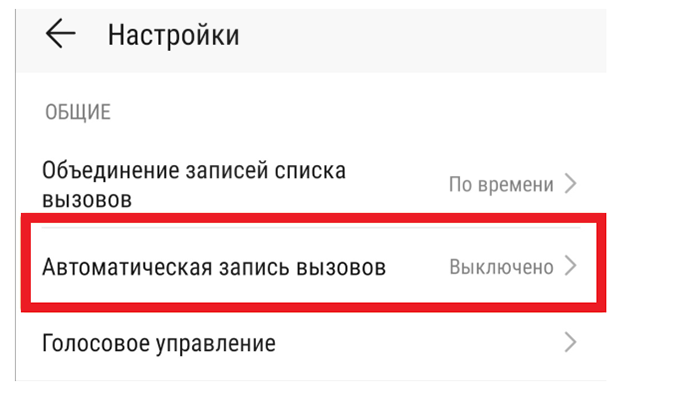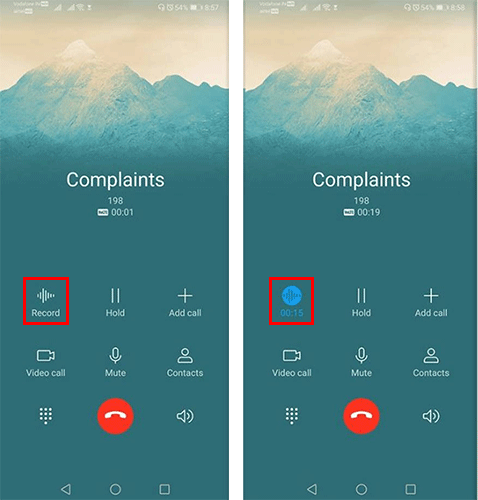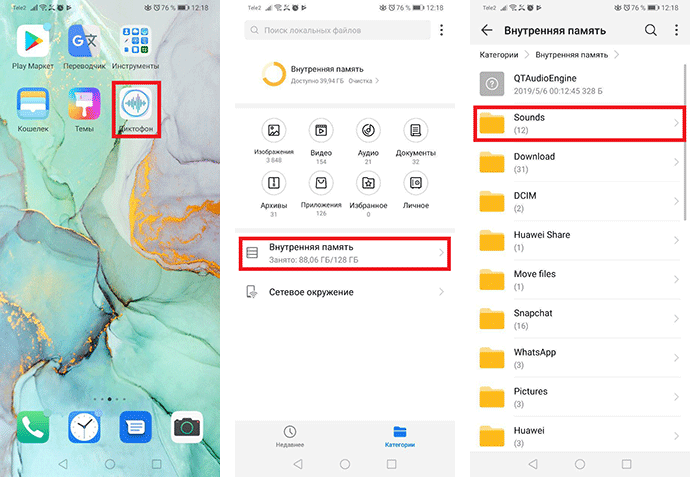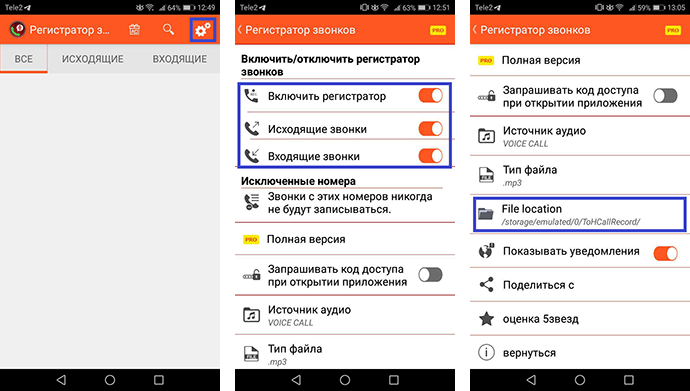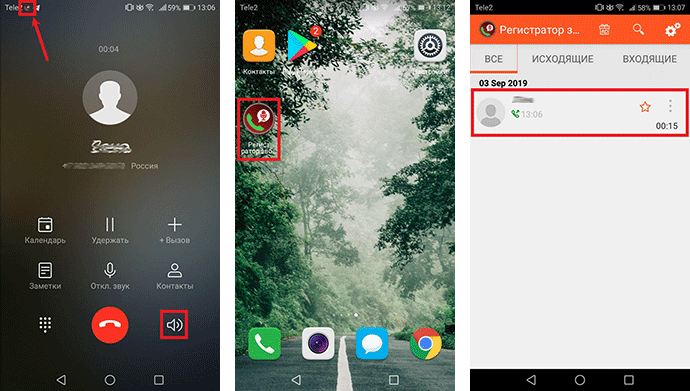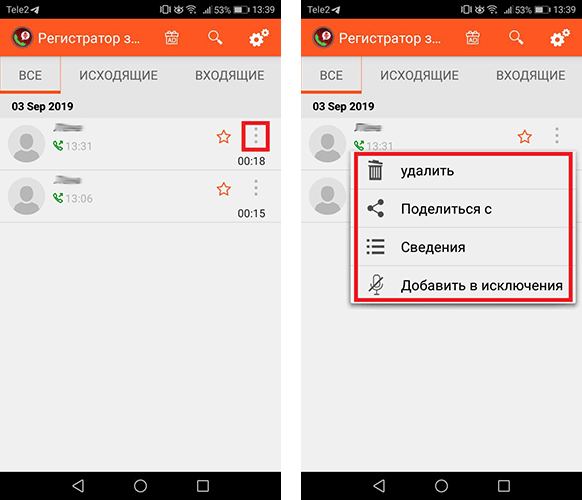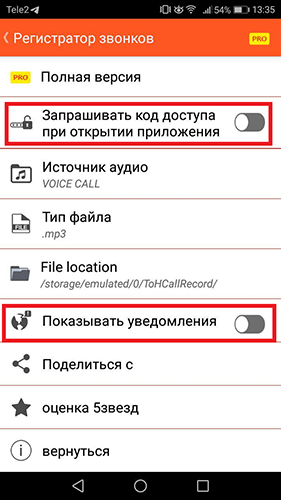Все советы, по переносу контактов с Android на iPhone — Подробные советы

Смартфоны марки Apple отличаются высокой надёжностью и производительностью, из-за чего продолжают оставаться популярными даже при сравнительно высокой цене. А наличие айфонов разных поколений в том числе и на вторичном рынке ещё больше увеличивает количество их владельцев. При этом далеко не каждый пользователь знает, как совершить перенос контактов с Android на iPhone и не потерять ни одного важного номера при смене телефона.
Выполнить такой перенос несложно – более того, существуют разные способы сделать так, чтобы на айфоне оказалась практически вся информация со старого мобильного гаджета. Некоторые из них требуют загрузки и запуска специальных приложений, другие обеспечивают перемещение данных с помощью настроек смартфона.
Синхронизация контактов Google с iPhone
Для того чтобы перенести номера с телефона на ОС Андроид на любые другие устройства требуется наличие на нём учётной записи Google.
Самое время перейти в настройки гаджета на платформе Android, выбрать раздел аккаунтов и нужный профиль, а потом включить синхронизацию контактов.
Через несколько секунд или минут (в зависимости от объёма копируемой информации) данные будут связаны с выбранной учётной записью.

Следующий шаг – настройка профиля Google на айфоне.
Для этого следует перейти к настройкам смартфона Apple, выбрать пункт паролей, адресов и календарей и добавить новую учётную запись с помощью соответствующей команды.
Следующие действия пользователи могут отличаться в зависимости от требований пользователя:
- Можно добавить профиль Google, и уже потом выбрать, какие данные будут перенесены и синхронизированы с iPhone – заметки, контакты, календарь или почта. Без такого выбора по умолчанию переносятся все сведения.
- Для переноса только номеров выбирают «Другое», переходят к учётной записи CardDAV. Её заполняют, используя такие сведения – в качестве сервера выбирается google.com, логин и пароль берут из профиля Google. После сохранения записи данные будут синхронизированы.
Приложение Move to iOS
Специальное приложение для переноса информации на мобильные устройства Apple позволяет сохранить на новом телефоне не только контакты, но и закладки браузера, сообщения, фильмы, видеоролики и аудиофайлы.
Следующий шаг – проверка, хватит ли на айфоне места для перенесения всех данных. Если переносятся только номера, этот шаг можно пропустить.
Перенос контактов и других сведений выполняется в несколько этапов:
- На телефоне, информация с которого должна быть скопирована, устанавливается приложение Move to iOS.
- Открывается приложение, в нём выбирается вариант «Продолжить». Пользователь читает соглашение и нажимает сначала на «Продолжить», потом на «Принимаю», «Далее» и «Поиск кода».
- На айфоне запускается настройка нового устройства и выбирается перенос информации с Android.
- В открывшемся меню выбирается вариант «Продолжить».
- После появления кода из 6 или 10 символов он вводится на телефоне с ОС Андроид. На этом же устройстве выбирается информация, которая будет переноситься и нажимается «Далее».
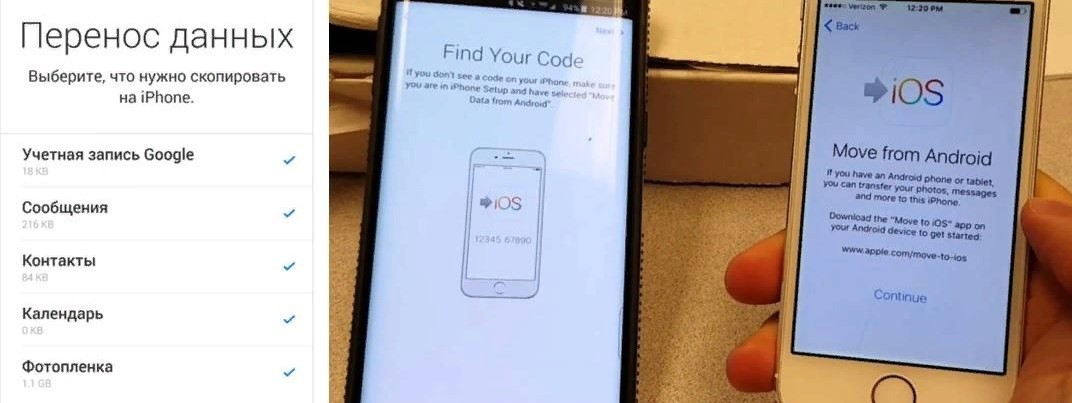
Правильно выполнившему все действия пользователю остаётся дождаться, пока данные не будут перемещены. Если выбрать всё, на айфоне окажутся все номера, СМС, почта и файлы мультимедиа.
Узнать о завершении переноса можно по дошедшему до конца индикатору загрузки на айфоне. После этого на гаджете с ОС Андроид нажимается «Готово», а на смартфоне Apple – «Продолжить». Дальнейшие действия выполняются в соответствии с появляющимися на экране инструкциями.
Копирование без синхронизации
Информацию можно перенести, не выполняя синхронизацию телефонов с разными операционными системами и не используя аккаунт Google. Для этого придётся выполнить следующие действия:
- Перейти к приложению «Контакты» на устройстве с Android.
- Открыть меню и выбрать сначала импорт/экспорт, а затем перенос информации на накопитель.
- Подождать, пока на телефоне сохраняется файл .vcf, в котором содержатся контакты с мобильного устройства.
- Перенести полученный файл на айфон, выбрав подходящий способ.
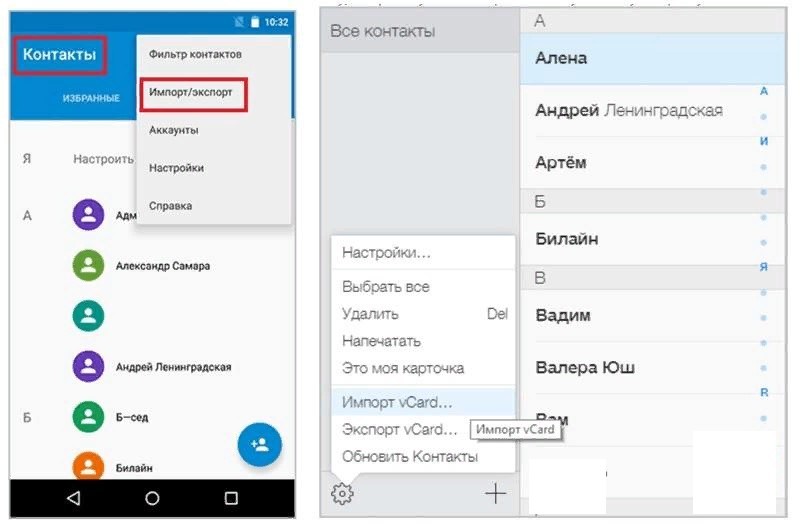
Ещё один способ – перенос информации на компьютер и перемещение в программу iTunes, которая синхронизирована с телефоном Apple. Владельцы «Мака» или «Макбука» могут перетащить vcf-файл в приложение «Контакты» – при включённой синхронизации iCloud они автоматически появятся и на айфоне.
Облако помогает переместить информацию с помощью любого компьютера – не обязательно с системой macOS или OS X. Для переноса следует включить синхронизацию с iCloud на айфоне, а затем зайти с компьютера на сайт iCloud.com. Здесь выбирается пункт контактов, импорт vCard и указывается путь к vcf-файлу.
Для перемещения, кроме того, и других данных с операционной системы Андроид на айфон можно использовать специальные программы для компьютеров. Подходящее ПО можно найти для ПК с Windows и для «Мака».
Самые популярные программы для решения таких задач – Wondershare Мobile Transfer и CopyTrans .
Они отличаются высокой скоростью и возможностью копировать практически любую информацию. Серьёзным минусом Wondershare являются ограничения бесплатной версии – для повышения функциональности придётся оплатить подписку.
Wi-Fi и Bluetooth
Информацию можно переместить на другой телефон без использования электронной почты, ПК или «Мака». Не понадобится даже синхронизация с iCloud. Способ предполагает отправку информации по беспроводной сети.
На обоих телефонах включается Wi-Fi или Bluetooth. С гаджета на ОС Андроид vcf-файл отправляется, а на айфоне – принимается.
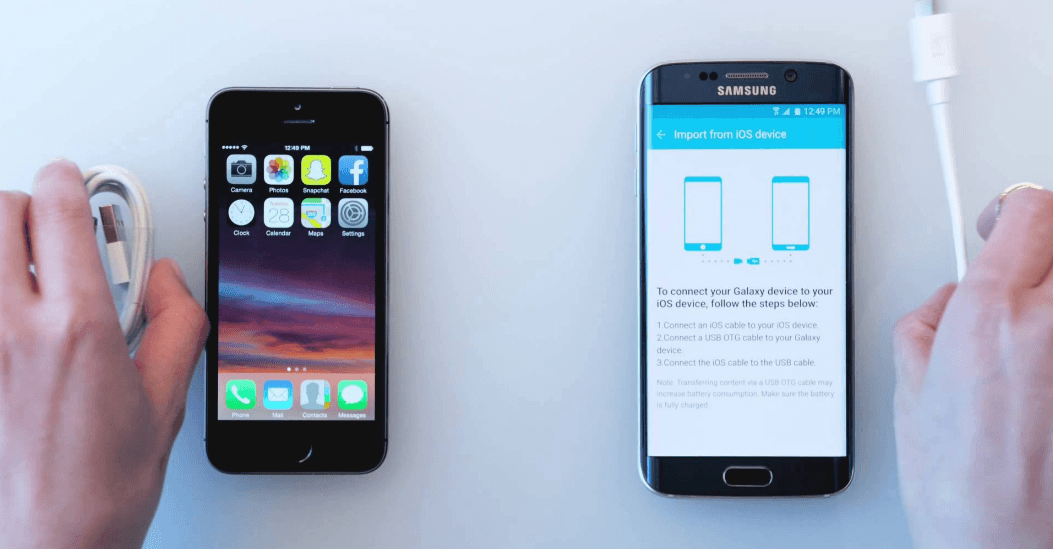
Способ можно назвать самым быстрым. Для передачи номеров по Bluetooth достаточно 3-4 минут, в зависимости от количества переносимой информации.
По Wi-Fi информация передаётся ещё быстрее – меньше минуты. Однако для этого понадобится наличие беспроводного маршрутизатора (роутера). Передать файл по Bluetooth можно в любом месте – например, на улице, в транспорте.
Перенос контактов с СИМ-карты
А как вам такое?
Для того чтобы контакты с телефона оказались на «симке», их придётся сначала экспортировать, не извлекая карту. Теперь SIM-карта устанавливается на айфоне, и уже здесь в разделе почты, адресов и календарей выбирается импорт контактов.
Стоит учесть, что объём свободной памяти СИМ-карты ограничен. Иногда в ней может поместиться не больше 50 имен, в некоторых случаях – до 100. Кроме телефонных номеров, никаких данных перенести таким способом не получится.
Использование Яндекс.Переезд
Приложения для переноса информации с одного телефона на другой можно найти и в списке продукции отечественных производителей. Полезная программа под названием Яндекс.Переезд способна перемещать контакты с Андроид на iOS и наоборот.
Преимуществами приложения является совместимость даже со старыми операционными системами – например, Windows Mobile, Symbian 40 и 60. Поэтому на айфон получится перенести телефонную книжку не только с современного смартфона, но и со старой модели Nokia.
Для переноса сведений с ОС Android от пользователя требуется:
- Установить на старый телефон приложение «Яндекс.Переезд».
- Собрать с помощью программы все контакты, которые будут зашифрованы и отправлены в облако «Яндекс» (Yandex.Disk).

- Открыть меню настроек на айфоне.
- Добавить новую учётную запись в соответствующем меню. При создании выбрать пункт «Другое».
- Указать, что создаваемый аккаунт является учётной записью CardDAV и заполнить данные профиля «Яндекс».
При заполнении в качестве сервера указывается ресурс yandex.ru. Логин и пароль соответствуют данным для входа в аккаунт «Яндекса». В описании можно указать Yandex. После сохранения и перехода к списку контактов начинается их автоматическая загрузка.
Полный перенос занимает до 5 минут. Тем же способом стоит воспользоваться и для быстрого переноса контактов с iOS на ОС Android. Для этого приложение устанавливают уже на айфон, скачивая не из Play Market, а с App Store.
Подведение итогов
Независимо от выбранного способа, пользователь потратит на перенос сведений не больше 10-15 минут. Если для переноса понадобится использовать ПК или облако, время увеличивается. Однако при наличии на телефоне нескольких десятков номерков (а их может оказаться и больше 100) любой из вариантов упростит задачу по копированию номеров на iPhone.
Альтернативой является только перенос телефонной книги вручную – в этом случае не только тратится намного больше времени, но и появляется риск ошибиться при вводе информации. Приложения, облачные сервисы, встроенные функции iOS и Андроид обеспечат безошибочный перенос.
Как записать телефонный разговор на Huawei или Honor
Когда-то любой смартфон, функционирующий на Android, имел опцию записи всех телефонных разговоров. Но, недавно компания Google отказалась от данной возможности, и исключила ее из функционала оперативной системы. Тем не менее, существует несколько лазеек, которые способствует тому, чтобы обойти данный запрет. В данной статье рассказывается, как можно сделать запись разговора на Honor и Huawei.

Информация о правах пользователя
У пользователя могут быть различные цели для записи звонков. Например:
- Сохранение важной информации – реквизиты, счета, адреса, прозвучавшие при разговоре.
- Полезным будет записать беседу с представителями банков, который предоставляет информацию о кредитных условиях.
- Или другие важные сведения.
Далее, при необходимости, можно будет воспроизвести сохраненные файлы, и заново прослушать разговор.
Но другое дело, когда запись предоставляется в качестве материала при судебном разбирательстве. В таком случае не один судья не согласится приобщить к делу информацию, полученную при записи телефонного звонка. Поэтому пользователь должен помнить, что записывая разговор, он должен соблюдать все процессуальные нормы.
Если это сделано только исключительно для личного пользования, то никакой уголовной ответственности не наступит. Ну а в целом, прямого запрета на запись звонков нет.
Какие модели смартфонов Huawei/Honor поддерживают встроенную опцию записи телефонных звонков
Старые модели телефонов Honor и Huawei имеют в своем функционале данную опцию. Если, конечно же, пользователь не проводил обновление ОС и оболочки гаджета. А уже новые модели устройств не имеют данную возможность. Так как вступивший в силу закон, запрещающий делать запись, действует на территориях многих государств.
Конечно, остается опция «Диктофон», но при попытке записи звонка, он ставится на паузу, или выдает сообщение об ошибке «Недопустимая операция». Но, на сегодняшний день, существует несколько решений данной проблемы, которые описаны ниже.
Стандартное включение записи звонков
Чтобы записать разговор можно использовать сторонние дополнения, или стандартные возможности гаджета, если его ОС и оболочка поддерживают данную функцию. Далее представлено несколько вариантов.
При помощи настроек
Так, как же, включить опцию записи на Huawei или Honor, если используется старая модель? И так, когда происходит диалог с собеседником, стоит отстранить гаджет от уха, и обратить внимание на дисплей. На экране высвечиваются некоторые окошки, позволяющие включить громкую связь, поставить вызов на удержание, перейти в контакты, или многое другое. Также на панели, во время разговора, высвечивается знак «Record». Нажав на него, пользователь включит опцию аудиофиксации. А чтобы завершить запись, нужно просто нажать еще раз.
Еще один способ, позволяющий делать сохранение разговоров – это автоматическая запись. Используя данный метод, нужно зайти в «Контакты». Далее нажать пункт «Еще», где и располагается нужная возможность.
Фирменная утилита HwCallRecorder от Huawei
Если функционал гаджета не предусматривает наличие функции, то может быть, поможет фирменная утилита, которую нужно установить на смартфон.
- Одной из программ, отвечающих за сохранение разговоров, является «HwCallRecorder». Для использования данного дополнения, нужно:
- В первую очередь потребуется скачать файл для установки «HwCallRecorder». Но не стоит забывать, что скачивать нужно именно ту версию, которая подходит для модели устройства и его EMUI (для просмотра версии EMUI зайдите в настройки телефона и выберите пункт «О телефоне») .
- После того, как завершилось скачивание, нужно нажать на файл, и начнется установочный процесс. При этом может потребоваться перезагрузка гаджета.
- Далее, нужно зайти в журнал вызовов, и выбрать пункт «Настройки».
- Откроется окошко, в котором должен быть пункт «Автоматическая запись вызовов». Именно его и нужно активировать.

Бывают случаи, когда нет необходимости сохранять разговоры, а опция требуется только в некоторых случаях. Тогда:
- Во время набора или вызова, нужно, зайдя в меню звонка, нажать на строку «Запись».

- После того, как вызов завершен, запись будет сохранена в памяти смартфона.
Все аудиофайлы сохраняются в папке «Sounds – CallRecord». Также их можно прослушать, зайдя в данные контакта. При этом нужно разделу «Контакты» дать разрешение на право доступа к памяти.
Сторонние приложения
Можно прибегнуть к использованию сторонних приложений, которых великое множество в Play маркете. Давай рассмотрим пару.
CallMaster
«CallMaster» – еще одно дополнение, отвечающее за сохранение звонков. Если, из-за ограничений Android, запись нельзя сделать стандартным путем, то может выручить «CallMaster». Его можно сохранить на телефон при помощи Play Market.
Приложение отличается тем, что оно полностью русифицировано, и просто в использовании. А еще дополнение способно, помимо записи разговоров, отклонять вызовы с чужих номеров. Перед первым использованием данного дополнения, потребуется дать согласие на доступ к микрофону и системным папкам, для сохранения аудиозаписей. Также в начале применения «CallMaster», необходимо следовать инструкциям, для настройки дополнения. Приложение всегда должно работать в фоновом режиме.
 При каждом вызове, на дисплее смартфона будет высвечиваться знак, который уведомляет о том, что дополнение работает.
При каждом вызове, на дисплее смартфона будет высвечиваться знак, который уведомляет о том, что дополнение работает.
Но возникает вопрос, как прослушать записанные разговоры? Это можно сделать, зайдя в «CallMaster», пункт «Журнал». Рядом с телефонными номерами отображается знак «Play», как на плеере или магнитофоне. Нужно нажать на данный значок, а затем на «Воспроизвести». Также, ненужный файл с записью, можно стереть, просто нажав на нужную клавишу. А еще аудиофайлы можно переслать другому абоненту, используя при этом Bluetooth, или различные удобные способы.
CubeACR
«CubeACR» — отличное приложение, которое также отвечает за запись телефонных разговоров. Данное дополнение можно скачать с официального сайта app.
Дополнение полностью бесплатно, но, чтобы избавиться от просмотра рекламы, нужно будет приобрести премиум аккаунт. Еще платное соглашение добавляет возможность резервного копирования файлов, при помощи облачного сервиса.
 «CubeACR» отличается простотой в использовании, в настройках которого очень легко разобраться. Звонок осуществляется стандартным путем, а дополнение включает запись автоматически. При этом на смартфоне высвечивается соответствующий знак, уведомляющий о начале записи. Еще одним преимуществом дополнения становится то, что разговоры записываются и с Skype, WhatsApp, Telegram, Slack, Viber, и других программ. Также все бесплатно.
«CubeACR» отличается простотой в использовании, в настройках которого очень легко разобраться. Звонок осуществляется стандартным путем, а дополнение включает запись автоматически. При этом на смартфоне высвечивается соответствующий знак, уведомляющий о начале записи. Еще одним преимуществом дополнения становится то, что разговоры записываются и с Skype, WhatsApp, Telegram, Slack, Viber, и других программ. Также все бесплатно.
Для прослушивания аудиофайлов, нужно зайти в главное меню дополнения. Где, выбирается вызов, и нажимается «Play». После прослушивания файлы можно удалить, или отправить их по Bluetooth или другим удобным способом.
На просторах интернета, существуют и другие дополнения, которые имеют подобный функционал. В статье дается описание лишь некоторых из них, наиболее популярных приложений. Также пользователь может подобрать более удобное, аналогичное дополнение, которое будет соответствовать нужным требованиям.
Данная статься знакомит с вопросом того, как сделать запись в смартфоне Honor или Huawei, даже если гаджет работает на новой версии Android, а функция записи оказалась заблокированной.
Как записать звонки на Хонор — простые способы через приложение и диктофон
Запись тестов телефонного разговора – невероятно удобная функция, которая позволяет воспроизвести полученные по телефону указания руководителя, повторно прослушать приятный разговор с родственниками и легко сориентироваться на местности, если по телефону был дан маршрут движения. Ранее кнопка записи звонков могла быть активирована во время любого разговора, но 2 года назад функция перестала быть доступной. С недавнего времени запись звонков считается действием, нарушающим конфиденциальность, и современные модели на Android не предлагают такую возможность. Можно ли решить проблему? Конечно. Можно купить модель смартфона, выпущенную 3 года назад и ранее, способ верный, но неприятный. Несмотря на встроенную функцию записи, остальные параметры устройства давно устарели. Самый приятный метод воспользоваться уникальной возможностью – выбрать смартфон Honor или Huawei. Да, встроенной функции здесь тоже нет, но с дополнительными возможностями легко разобраться, как записать разговор на Хонор и не упустить ни одной важной детали.
Самый простой способ – установка дополнительного приложения
В отличие от смартфонов других производителей, Honor дает возможность записывать звонки, используя для этого приложение. Скачать его можно в AppGallery в любое время совершенно бесплатно. Алгоритм настройки гаджета максимально прост:
- Скачиваем приложение из встроенного магазина AppGallery.
- Устанавливаем приложение через «Скачанные файлы».

- Активируем функцию, следуя по пути «Телефон»-«Настройки»-«Автоматическая запись разговоров».

С этого момента с началом разговора на экране будет появляться дополнительная кнопка записи звонков. Для сохранения всего диалога и прослушивания его в будущем достаточно нажать кнопку в начале разговора или в любое его время, с этого момента и будет начата запись разговора.
Лучшие приложения для записи звонков на Хонор
Все приложения для записи звонков на Honor и Huawei совершенно бесплатны и скачиваются за несколько минут из встроенного магазина AppGallery. Из огромного списка мы подобрали лучшие, которые работают без перебоев и имеют приятные дополнительные возможности.
- Cube ACR – самое популярное и технически продуманное приложение, настроенное под Хонор, но позволяющее записать разговор и на других устройствах. У программы простой интерфейс и высокое качество звука. Записать разговоры можно даже при звонке через Viber, Skype и другие мессенджеры.
- Auto Call Recorder – кроме стандартной записи звонков, приложение позволяет пересылать запись другим пользователям, а также синхронизировать их в облаке. Кроме того предусмотрена функция автоответчика и возможность автоматически записывать звонки от избранных пользователей.

- Appliqato – с этим сервисом можно записывать, прослушивать и пересылать запись звонков в любое удобное время. Можно настроить запись в автоматическом режиме или по активации кнопкой на каждый диалог отдельно.
Ручной способ как записать разговор на Хонор
Если нет возможности скачивать дополнительное приложение на смартфон, можно воспользоваться альтернативным методом, как записать разговор на Хонор. Вариант не самый удобный, но идеально подходит тем, кто пользуется функцией только изредка. В этом случае для записи можно воспользоваться диктофоном, который точно есть в каждом современном гаджете.
- Включаем диктофон до начала звонка.
- Выбираем номер из списка контактов и нажимаем кнопку вызова.
- После окончания разговора отключаем диктофон.

Способ не самый удобный, но подходит пользователям, которые пользуются функцией записи только изредка.
Воспользовавшись одним из действенных способов как записать разговор на Хонор, можно сохранить телефонный разговор и прослушать его по мере необходимости.
Поделиться ссылкой:
Запись звонков на смартфонах Huawei и Honor
С недавнего времени осуществлять запись звонков на смартфонах Huawei и Honor стандартными средствами прошивки нельзя. Это связано с тем, что компания начала более трепетно относиться к соблюдению европейского законодательства по защите персональных данных. Однако можно реализовать данный функционал при помощи сторонних приложений, но при этом качество записи будет несколько ниже, так как запись происходит не напрямую.
Для записи звонков установите apk-файл либо скачайте стороннее приложение с Google Play Маркета. Первый вариант доступен только для 9 версии Emotion UI (т.е. у вас на гаджете должен быть установлен Android 9-й версии) смартфонов Huawei и Honor.
При успешной установке файла .apk во вкладке настроек звонков появится кнопка для активации записи звонков, а также при осуществлении звонков вместо иконки календаря будет присутствовать кнопка записи звонка. При скачивании приложения с Google Play выберите подходящий для себя вариант.
Чаще всего в таких приложениях присутствует встроенная реклама, а запись разговора ведется с микрофона устройства, поэтому для записи голоса собеседника следует активировать громкую связь. Установка и использование дополнительного софта не гарантируют качественную работоспособность мобильного устройства Huawei или Honor, все действия совершайте на ваш страх и риск.
Установка оригинального приложения Huawei для записи разговоров и активация записи звонков
- Скачайте по ссылке файл HwCallRecorder.apk на мобильное устройство Huawei.
- Установите файл, кликнув по соответствующей строке в панели уведомлений, и перезагрузите смартфон.
- Откройте журнал вызовов на гаджете и перейдите в настройки вызовов.

- В настройках выберите строку Автоматическая запись вызовов и активируйте функцию постоянной записи всех вызовов. В дополнительных настройках активируйте запись всех звонков, либо только контактов из вашего списка.

- Альтернативным вариантом является активация записей во время звонка. При совершении вызова нажмите на экране мобильного устройства Huawei или Honor кнопку Запись (Record).

- После окончания разговора файл автоматически сохранится в записях диктофона смартфона Huawei или Honor. Для прослушивания откройте приложение Диктофон или перейдите в память телефона и откройте папки Sounds >CallRecord (если местом сохранения по умолчанию настроена SD-карта, ищите соответствующие папки на носителе).

Установка приложения для записи звонков из магазина приложений Google Play
В инструкции показан пример использования специального приложения для записи звонков на смартфонах Huawei и Honor. Для выбора альтернативного варианта введите в строке поиска приложения Play Маркет запрос Запись звонков.
- Скачайте по ссылке https://play.google.com/store/apps/details?id=com.callrecord.auto&hl=ru приложение и активируйте его.
- Подтвердите разрешения на доступы для корректной работы. Откройте настройки и активируйте нужные настройки. Возможна настройка для записи только входящих звонков или, наоборот, исходящих. Здесь же вы можете просмотреть место хранения сохраненных файлов.

- При совершении звонка приложение автоматически активируется. В панели состояния вашего мобильного устройства Huawei появится иконка приложения. Активируйте режим громкой связи для четкой записи голоса собеседника. После завершения разговора для прослушивания файла перейдите в приложение, кликнув по иконке, и выберите нужную позицию.

- После прослушивания записи нажмите на иконку с тремя точками для открытия дополнительного меню. Доступны такие опции, как удаление, передача, просмотр сведений файла или добавление контакта в исключения.

- В настройках приложения отключите при желании показ уведомлений активности, а также установите код доступа при включении софта.

Если у вас остались вопросы по записи звонков на смартфонах Huawei и Honor, напишите нам в комментариях.
Как записать телефонный разговор на Honor
Телефоны Honor – одни из самых популярных на отечественном рынке. Совмещая невысокую стоимость и отличные функциональные возможности, они ценятся множеством пользователей. Важным преимуществом телефонов на ОС «Андроид» является возможность записать телефонный разговор, реализуемая с помощью функционала приложения «Звонки». Ниже разберём, как выполнить запись телефонного разговора на смартфоне Хонор. А также какие программы нам в этом помогут.
- Почему возникают проблемы в телефонных разговоров на Honor
- Способ сохранить телефонный разговор на Honor с EMUI 9
- Запись звонка через диктофон смартфона Хонор
- Использование сторонних приложений
- Заключение
Почему возникают проблемы в телефонных разговоров на Honor
Изначально операционная система Андроид не имела встроенной функции записи входящих и исходящих звонков. Но запрос на данную функцию существовал, и примерно с 6 версии Android . В функционале данной ОС появилась возможность записи телефонных звонков. Она просуществовала до 2019 года, когда корпорация Google по причинам законодательства ряда стран удалила эту возможность.
При этом далеко не все смартфоны, в том числе Хонор, имели возможность записи звонков с 6 по 9 версии ОС Андроид. В некоторых странах запись звонков была запрещена. И производителям мобильных гаджетов и операционных систем приходилось думать, как обойти те или иные ограничения.
Также мы помним, что телефоны Honor кроме ОС Андроид имеют оболочку, известную как EMUI (Emotion UI). Это специализированный, базирующийся на функционале Android, пользовательский интерфейс, включающий ряд удобных и расширяющих возможности телефона функций. Среди них – один рабочий стол, персонализация, голосовой помощник, интеллектуальное руководство для начинающих пользователей и другие возможности.
Функционал данных оболочек для Хонора позволяет добавлять к работе телефона ряд удобных опций. В их числе имеется опция записи входящих и исходящих звонков.
Для проверки, имеется ли в вашем Honor опция записи звука перейдите в список контактов вашего гаджета. В списке найдите нужный контакт, нажмите на кнопку с тремя точками, и в открывшемся меню опций тапните на « Запись ».
В этом случае при осуществлении звонка разговор с этим контактом будет записан автоматически. В ином случае придётся воспользоваться функционалом сторонних программ, которые мы опишем ниже.
Способ сохранить телефонный разговор на Honor с EMUI 9
Если вы имеете телефон Хонор, работающий на основе EMUI 9, тогда есть способ, позволяющий вашему смартфону записать любой телефонный разговор. Вам будет достаточно скачать и установить специальный apk-файл . Данный файл сделает доступной кнопку записи разговора телефона при совершении звонков.
-
Скачайте указанный apk-файл по данной ссылке https://f2h.io/3759lhubuy7s;
Запись звонка через диктофон смартфона Хонор
Довольно простым способом записать телефонный звонок на Honor является использование диктофона . В этом случае вам не придётся скачивать дополнительные программы, но включение и отключение записи придётся выполнять вручную.
Для записи звонка в Хоноре через диктофон выполните следующее:
- Найдите на вашем телефоне приложение « Диктофон » и запустите его;
- Теперь произведите звонок нужному абоненту, и ваш разговор будет автоматически сохранен;
Использование сторонних приложений
Записать разговор с абонентом на смартфон Хонор можно с помощью разнообразных сторонних приложений, которые можно найти на Плей Маркет.
В частности, это такие приложения как:
| Приложения и ссылки: | Описание: |
|---|---|
| «Cube Call Recorder ACR» | Одно из самых популярных приложений на русском Плей Маркет. Если у вас установлен Андроид 9.0 и более ранние версии, приложение будет работать без каких-либо проблем. В случае с Андроид 10 Гугл заблокировал возможность записывать телефонные звонки, потому функционал записи будет доступен в премиум версии приложения. |
| «Call Recorder S9» | Умеет идентифицировать номера телефона, производить запись звонков по номеру телефона или имени контакта на Хоноре. Поддерживает автоматическое сохранение разговоров, умеет отправлять звонки на электронную почту, имеет различные режимы записи. |
| «RMC: Android Call Recorder» | Приложение предназначено для записи исходящих и входящих звонков. Из-за ряда ограничений в телефонах Андроид данная программа может записывать только с микрофона. Потому при работе данной программы для вашего Honor рекомендуется задействовать громкоговоритель во время разговора, чтобы получить чёткий голос на записи. Все разговоры записываются в файл с именем « RecordMyCall » на карте памяти. |
| «Call Recorder – ACR» | Бесплатная программа для записи звонков, одна из лучших программ такого плана. Позволяет вести список по номерам телефонов, выполняет поиск по номеру телефона и имени контакта, имеет функцию автоматического удаления старых записей, защиты записей паролем и другое. Имеется поддержка облачной загрузки (Pro) для электронной почты, Google Диска, Gmail, OneDrive, WebDAV, Dropbox, FTP и WebHooks. |
Заключение
Выше мы рассмотрели, каким способом можно записать ваш телефонный разговор с собеседником на Хонор. А также какие методы окажут нам в этом посильную помощь. Если встроенной возможности сохранения звонков на вашем Honor нет, тогда рекомендуем обратиться к функционалу сторонних приложений.
Как включить автоматическую запись разговоров на Huawei без root – EMUI |
Включение диктофона на телефоне хуавей с андроид 6, 7, 8
Для более ранних версий смартфонов с Android есть другие приложения. Подойдёт к любой модели приложение «Запись звонков CUBE ACR». Его преимуществом является функция записи не только телефонного разговора по мобильной связи, но и звонков по VoiP.
Добавляйте действия, которые приложение выполнит сразу же после сохранению дорожки.
Рекомендуем к прочтению: Как узнать, прослушивается ли мобильный телефон .
Встроенная функция записи на honor
На самом деле многие, кто спрашивает, как записать свой телефонный разговор на Honor, не знают, что решение находится у них под рукой. Встроенная возможность записи звонков есть лишь на некоторых моделях, и не во всех версиях операционной системы, поэтому сначала ее наличие и работоспособность нужно проверить.
- Владельцу гаджета нужно позвонить или принять входящий вызов.
- На меню звонка (где расположены кнопки «Клавиатура», «Громкая связь» и т.д.) нужно найти кнопку «Запись».

Данная функция может быть предусмотрена в телефоне, но быть просто скрытой и кнопка «Запись» не будет доступной в меню смартфона. Возможно, она находится в одном из пунктов меню «Еще». Если телефон выделил кнопку «Запись» это значит, что в памяти сохранится аудиофайл разговора. При чем, не имеет значения, используется обычный режим или громкая связь.
Где найти и как прослушать запись
Если записать свой телефонный разговор на Honor 10 получилось, теперь надо найти файлы записи. Все зависит от способа сохранения. Для того, чтобы их найти применяется файловый проводник:
- Стандартная функция записи или диктофон. Такие файлы автоматически сохраняются по пути «Audio» – «Recorder».
- Сторонние приложения. В файловом проводнике нужно найти папку с названием программы, где и хранятся файлы. Также некоторые программы сразу после завершения разговора выводят на экран кнопку «View», нажав на которую, пользователь сразу попадет в нужную папку.
Вот такие простые способы помогут узнать, как записать разговор на телефоне Honor. Важно лишь найти вариант, который подойдет для применения на конкретной модели смартфона и его операционной системе. Также следует изучить законодательство своей страны, которое касается вопросов ведения и использования записей разговоров.
Как включить автоматическую запись разговоров на huawei без root – emui |
Ребята, на 10 Андроиде и не будет работать. Ни одна сторонняя программа меня не устроила — не пишут и всё. Придется делать даунгрейд до 9 Андроида. Пока в программе HiSuite еще есть возможность сделать даунгрейд, т.к. там пока есть прошивка на 9 EMUI и 9 Андроид — делайте. Один и очень большой минус — слетят все настройки, пароли и т.п. (по крайней мере, я когда делал, слетело всё). Правда я чего-то побоялся обновлять после отката и установки возможности записи опять до 10 Андроида и 10 EMUI. Сейчас запись есть и работает очень четко, но боюсь вдруг при обновлении опять слетит возможность записи, а я больше не хочу мучиться с откатами и установками, так и хожу с «девятками». На 10 Андроид, повторюсь, пока возможности вернуть запись нет. Может позже найдут.
Как добавить запись звонков с линии на смартфоны huawei и honor
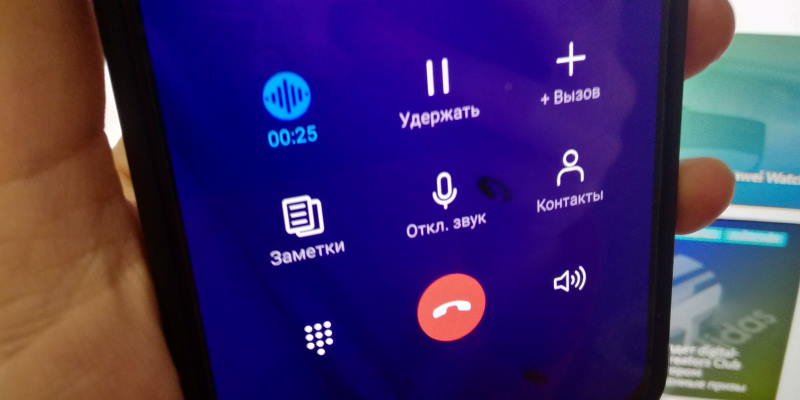
С обновлением до EMUI 10.1 и Magic UI 3.1 смартфоны Huawei и Honor лишаются возможности записывать телефонные разговоры напрямую с линии. Приходится либо отказываться от этой возможности или использовать приложения, которые захватывают звук через диктофон (то есть, общаться нужно по громкой связи, иначе голос собеседника не запишется).
К счастью, нашлось решение проблемы — линейную запись телефонных разговоров можно вернуть, установив системное приложение Call Recording.
Установите CallRecording: скачайте этот APK-файл , запустите его и перезагрузите смартфон.
Если у вас установлена старая версия Call Recording (или «Запись разговоров»), удалите её через системные настройки.
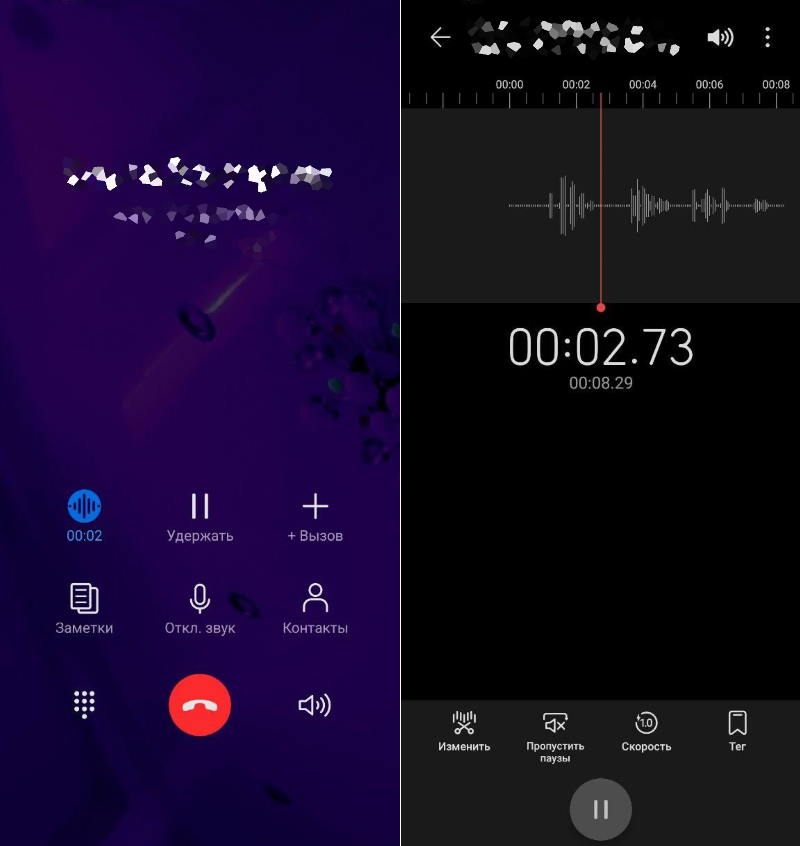
После этого в стандартном интерфейсе звонилки появится кнопка для запуска записи. Нажмите её во время разговора — ваша беседа запишется. Записи можно прослушать непосредственно в номеронабирателе или в приложении «Диктофон». Там же их можно отредактировать (например, вырезать неинтересные моменты).
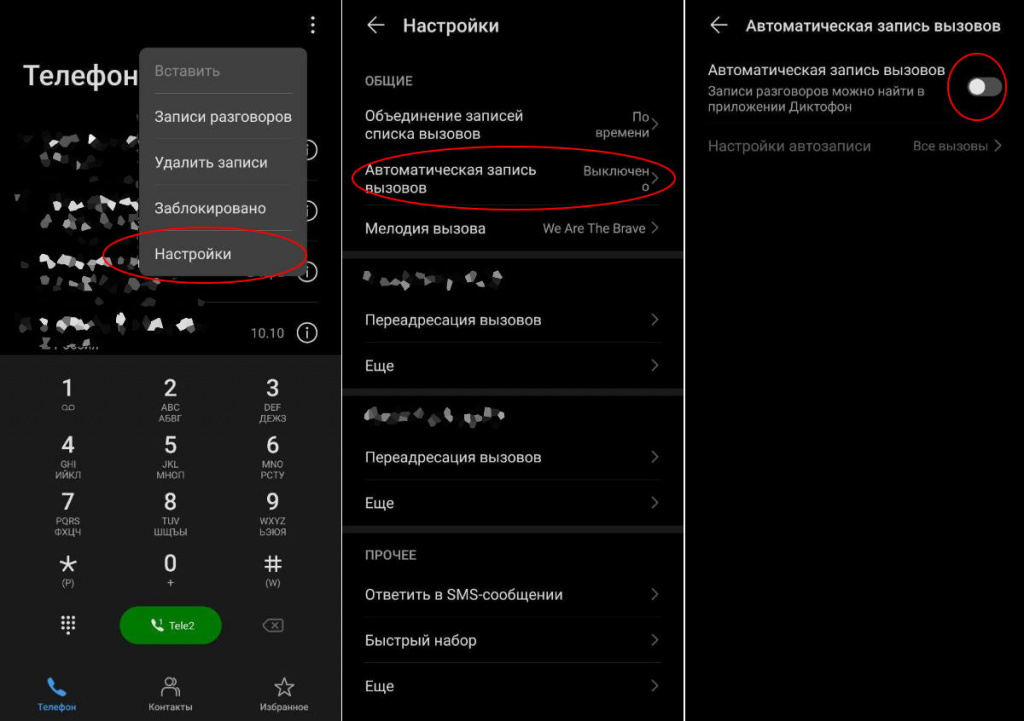
Чтобы не заморачиваться с запуском записи вручную, откройте настройки приложения через номеронабиратель и среди доступных опций выберите автоматический запуск записи.
Имейте в виду, что запись разговоров будет недоступна, если для набора номера вы пользуетесь не дефолтным приложением «Телефон», а каким-нибудь сторонним — Call Recording не встраивается в эти приложения, поскольку является частью системных функций.
Как записать звонки с помощью приложений
Запись звонков на Huawei не поддерживается на некоторых моделях, но отчаиваться не следует, так как есть сторонний софт.
Особенности записи на honor
ОС Андроид, а именно все ее версии после 6, обладают встроенной функцией сохранения разговоров. Но на чистой операционке работают далеко не все производители, а каждого есть своя оболочка, в случае с Huawei – это EMUI. Поэтому даже Хонор 9, 9x, 10, 10i, 10x, 20, 20s и другие модели с самыми новыми версиями ОС могут не оснащаться функцией записи или скрывать ее в настройках.
Владельцам приходится искать альтернативные методы. К счастью, они есть, для решения проблемы подойдут как встроенная программа диктофона, так и сторонние приложения. Методы полезны не только для новых моделей, но и для классических Honor 7a, 8, 8a, 8x, также они используются и в устройствах Huawei, включая p20 lite и p20 pro.
Дополнительно: Как очистить память на телефоне Honor Как разблокировать телефон Honor Как открыть крышку корпуса на телефоне Honor Как обновить телефон Honor и решить возможные проблемы с обновлением
Приложение callx
Если Андроид смартфон не поддерживает автозапись звонков, воспользуйтесь приложением из Play Market, которое называется «CallX».
- Установить софт и запустить.
- В открывшемся окне программы выбрать круглый значок вверху экрана.
- В меню передвигаем ползунок в активное положение возле надписи «Автоматическая запись».
- В этом же окошке можно изменить формат записи на MP3 или WAV.
- Следует выбрать и качество звука. Если память в смартфоне позволяет, можно остановиться на высоком качестве записей.
Когда все настройки совершены, можно звонить другому абоненту и звонки будут автоматически записываться без каких-либо лишних действий. Найти все разговоры можно будет в телефоне в папке «CallRecords».
Многие пользователи смартфонов на Android отдают предпочтение этой программе. Софт имеет приятный и понятный интерфейс и большое количество настроек.
Аналогичным способом можно записать телефонный разговор на Хонор.
Стоит ли записывать телефонный разговор
Правда, нужно понимать, что, записывая своих собеседников, вы нарушаете их право на тайну телефонных переговоров. Поэтому использовать полученную запись каким бы то ни было образом у вас не получится. Например, её нельзя будет приобщить к уголовному делу и использовать в качестве доказательства в суде, потому что такая запись будет считаться доказательством, полученным в нарушение требований уголовно-процессуального кодекса. В результате никакого толку вам от неё не будет.
Как Xiaomi обновляет свои смартфоны, не обновляя Android
Другое дело, если вы предупредите своего собеседника о записи. Но в этом случае он вряд ли скажет вам то, чего вы от него добиваетесь. Поэтому всё, на что вам сгодится функция записи – это как инструмент напоминания о чём-то самому себе и вашим собеседникам, если только вы под них не копаете, или в качестве средства угрозы, если вы, напротив, копаете под них.
Установка фирменного приложения huawei
Если встроенной функции записи на Хоноре нет, то, возможно, поможет установка в смартфон фирменной утилиты.
Как записать телефонный разговор на андроид Honor при помощи HwCallRecorder:
Как записать телефонный разговор на смартфонах Huawei и Honor
Вы знаете, что такое конфиденциальность? Видимо, нет, раз начали искать в гугле, как записать звонок на Android. Ну, либо знаете, но плевать хотели на все эти моральные установки, возникшие непонятно откуда. Причём вероятность того, что вы относитесь именно к пользователям из второй категории, куда выше. Во всяком случае, мой личный опыт показывает, что о конфиденциальности, приватности и прочей чепухе знает едва ли не каждая собака. А вот о возможностях по грамотному обходу навязанных этими самыми установками ограничений, как ни странно, знает не так много людей.

Официально записывать звонки на Android нельзя, но у Huawei свои правила
Два года назад Google запретила записывать разговоры на Android. Компания не только поспособствовала удалению приложений с соответствующей функциональностью из Google Play, но и заблокировала сам механизм звукозаписи, который можно было активировать во время телефонного разговора. Само собой, это привело к тому, что пользователи начали искать обходные пути, но единственным способом вернуть возможность записывать звонки на Android, который подходил всем смартфонам, было получение рут-прав. Хорошо, что пользователям смартфонов Huawei не нужно с этим заморачиваться.
Запись телефонных звонков на Android
Записать звонок на Хоноре, как и на Хуавее, проще простого:
- Перейдите по этой ссылке и скачайте приложение «Запись разговора»;
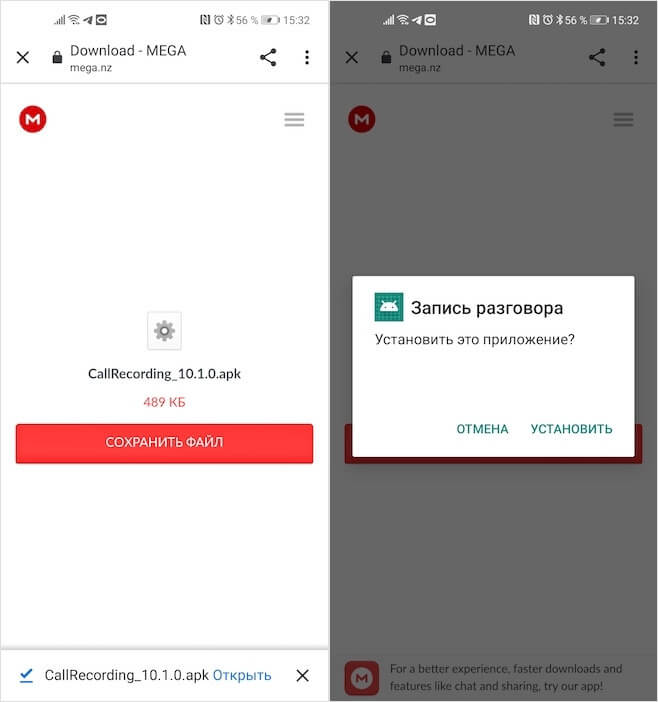
- Откройте Chrome – «Скачанные файлы» и установите приложение;
- Запустите штатное приложение «Телефон» — «Настройки» и включите параметр «Автоматическая запись разговоров»;
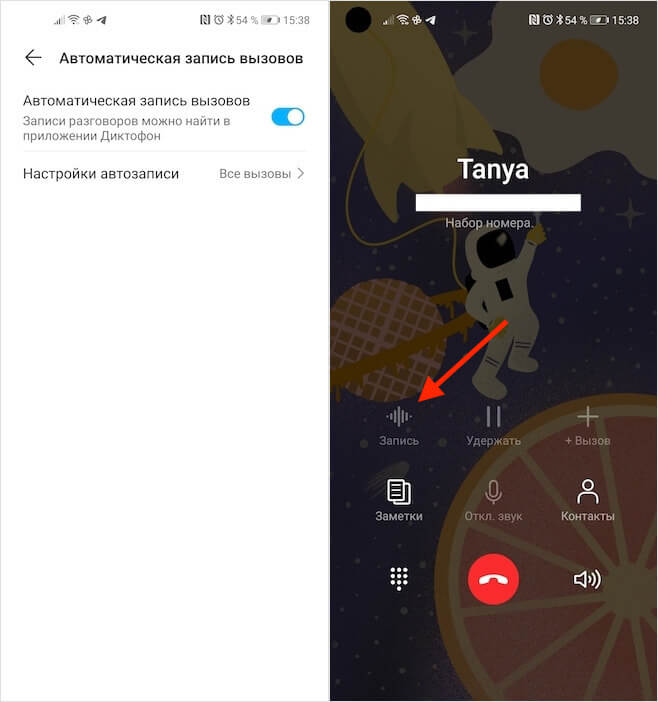
Функцию записи нужно обязательно включить в настройках штатного приложения «Телефон»
- Наберите чей-нибудь номер телефона и нажмите на кнопку записи, чтобы записать разговор.
Этот метод работает на всех смартфонах Huawei и Honor независимо от того, поддерживают они сервисы Google или нет. Я не знаю, как китайцам удалось это реализовать в обход правил поискового гиганта, но что-то мне подсказывает, что это могло быть сделано назло. Во всяком случае, включение записи телефонного разговора не сопровождается какими-либо оповещениями для абонента на том конце провода. То есть он не будет знать, что его записывают, если только вы сами ему об этом не скажете.
Стоит ли записывать телефонный разговор

Разговор, записанный без ведома записываемого, в суде всё равно не примут
Правда, нужно понимать, что, записывая своих собеседников, вы нарушаете их право на тайну телефонных переговоров. Поэтому использовать полученную запись каким бы то ни было образом у вас не получится. Например, её нельзя будет приобщить к уголовному делу и использовать в качестве доказательства в суде, потому что такая запись будет считаться доказательством, полученным в нарушение требований уголовно-процессуального кодекса. В результате никакого толку вам от неё не будет.
Другое дело, если вы предупредите своего собеседника о записи. Но в этом случае он вряд ли скажет вам то, чего вы от него добиваетесь. Поэтому всё, на что вам сгодится функция записи – это как инструмент напоминания о чём-то самому себе и вашим собеседникам, если только вы под них не копаете, или в качестве средства угрозы, если вы, напротив, копаете под них. Будет очень эффектно выдать им записанный разговор и припугнуть его публикацией. Но учитывайте, что это очень скользкая дорожка, ступать на которую мы вам не советуем.